May 14, 2020 · Electra E8 · Visio
Cómo Importar Y Exportar Dibujos De AutoCAD Desde Microsoft Visio Para Electra E8
Ahora somos parte de la familia de Siemens. Electra Cloud ahora es Capital Electra X y Electra E9 ahora es Capital Electra 2210.
Si tiene algunos dibujos de AutoCAD, ya sea en DWG o DXF, y desea usarlos en Electra, la buena noticia es que se pueden importar y exportar fácilmente a Visio y, una vez importados, se pueden convertir fácilmente en símbolos esquemáticos o en un símbolos de diseño.
Para importar un dibujo de AutoCAD, simplemente haga clic en la pestaña Insertar, Dibujo CAD y luego seleccione su DWG o DXF para ser importado. 
Una vez importado, el dibujo CAD se abre como un objeto ActiveX de solo lectura. El contenido del objeto se puede ver pero no se puede editar. Para editar el objeto, necesitamos convertir el dibujo de AutoCAD en una forma nativa de Visio.
Para convertir el dibujo CAD importado, haga clic derecho en el objeto y seleccione Objeto de dibujo CAD y luego haga clic en convertir. 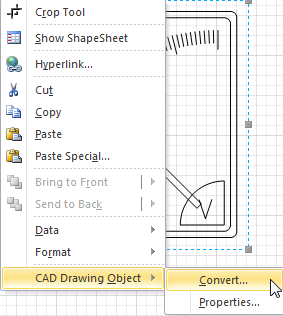
Una vez convertido, podemos usarlo para hacer un símbolo esquemático o un símbolo de diseño.
Para crear un símbolo esquemático, seleccione la forma y haga clic en Crear símbolo esquemático en el menú Electra. Una vez que haya completado la información requerida, haga clic en Aceptar y su símbolo personalizado se agregará a su plantilla personalizada. 
Para crear un símbolo de diseño, seleccione la forma y haga clic en Crear símbolo de diseño. Complete la información requerida y su símbolo de diseño personalizado se agregará automáticamente a la plantilla de diseño. 
Para comprender más sobre la creación de símbolos de diseño, consulte el archivo de ayuda o este video tutorial: Electra E6 Tutorial Parte 9: Diseños de paneles y creación de símbolos de diseño (Youtube) .
Electra también le permite exportar sus dibujos como un dibujo de AutoCAD. Para hacer esto, simplemente guarde su tipo de documento como Dibujo de AutoCAD o Intercambio de AutoCAD. 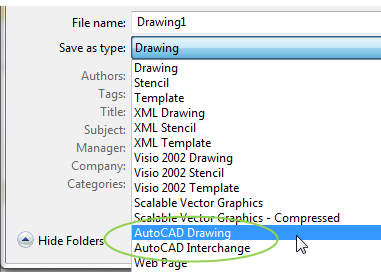
Esperamos que con esta publicación pueda reutilizar algunos de sus dibujos antiguos de AutoCAD y también exportarlos para otros usuarios de AutoCAD. Gracias por leer.
Obtenga más información sobre nuestro software y servicios CAD eléctricos completamente basados en la nube aquí.





